更新された4月2024:エラーメッセージの表示を停止し、最適化ツールを使用してシステムの速度を低下させます。 今すぐ入手 このリンク
- ダウンロードしてインストール こちらの修理ツール。
- コンピュータをスキャンしてみましょう。
- その後、ツールは あなたのコンピューターを修理する.
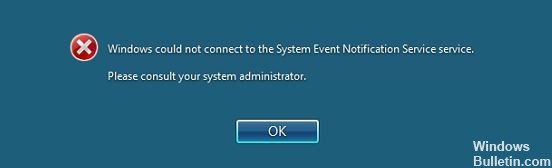
コンピューターの起動が遅すぎませんか? 通常のユーザーアカウントでWindowsにログインできませんか? また、管理者アカウントでログインした場合でも、次のエラーメッセージが表示されます。
「Windowsサービスに接続できません。 Windowsがシステムイベントレポートサービスに接続できませんでした.
さまざまなユーザーレポートを使用して、この特定の問題を調査しました。 ユーザーレポートと問題の解決に使用した方法に基づいて、いくつかの考えられる原因がこのエラーメッセージの原因である可能性があります。
「Windowsがシステムイベントレポートサービスに接続できませんでした」エラーの原因は何ですか?
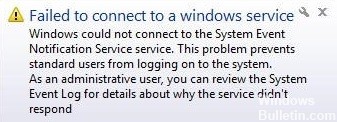
この問題は、Windows Update(KB2952664)が原因で発生します。 この特定の更新により、Windows7およびWindowsVistaのSENSコンポーネントが破損する可能性があるようです。 何人かのユーザーは、アップデートをアンインストールすることで問題を解決することができました。
Windowsフォントキャッシュサービスの失敗: これはWindows7の既知の障害です。他の多くのサービスはフォントキャッシュサービスに依存しているため、フォントキャッシュサービスを停止するとクラッシュする可能性があります。 この場合、サービスを再起動することで問題を簡単に解決できます。
SENSサービスが破損しています: これは、シャットダウンエラーが原因で、古いバージョンのWindows(Windows 7、Vista、XP)で発生する可能性があります。 サービスが破損している場合、WindowsはローカルSENSサーバーに接続できません。
DHCPクライアントサービスが無効になっています: DHCPクライアントサービスが無効になっている場合、WindowsはIPアドレスとDNSエントリを登録および更新できません。 これはSENSサービスに影響します。
Symantec EndpointProtectionがSENSサービスに干渉しています。 何人かのユーザーは、セキュリティクライアントの新規インストール(または最新バージョンへの更新)後に問題が解決したと報告しました。
「Windowsがシステムイベントレポートサービスに接続できませんでした」エラーを修正するにはどうすればよいですか?
2024 年 XNUMX 月の更新:
ファイルの損失やマルウェアからの保護など、このツールを使用してPCの問題を防ぐことができるようになりました。 さらに、最大のパフォーマンスを得るためにコンピューターを最適化するための優れた方法です。 このプログラムは、Windowsシステムで発生する可能性のある一般的なエラーを簡単に修正します。完璧なソリューションが手元にある場合は、何時間ものトラブルシューティングを行う必要はありません。
- ステップ1: PC Repair&Optimizer Toolをダウンロード (Windows 10、8、7、XP、Vista - マイクロソフトゴールド認定)。
- ステップ2:“スキャンの開始PCの問題の原因である可能性があるWindowsレジストリ問題を見つけるため。
- ステップ3:“全て直すすべての問題を解決します。
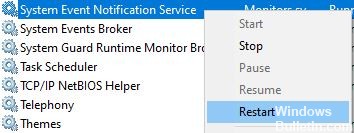
システムイベントレポートサービスの再起動と自動化
- キーボードのWindows + Rを押して、「実行」ユーティリティを実行します。
- 「services.MSC」と入力し、[OK]をクリックします。 [サービス]ウィンドウが開きます。
- すべてのサービスがロードされるのを待ってから、システムイベントレポートサービスを選択します。
- システムイベント通知サービスを右クリックし、コンテキストメニューから[再起動]を選択します。
- [再起動]オプションが使用できない場合は、[開始]をクリックします。
- 次に、システムイベント通知サービスをもう一度右クリックして、[プロパティ]を選択します。
- 起動タイプが[自動]に設定されていることを確認し、[OK]をクリックします。
- コンピュータを再起動します。
WindowsUpdateKB2952664を削除します
- 画面の左下隅にあるWindowsアイコンをクリックして、[スタート]メニューを開きます。
- 次に、コントロールパネルをクリックします。
- モードごとのビューをカテゴリに変更します。
- [プログラム]で、[プログラムの削除]リンクをクリックします。
- ウィンドウの左側にある[インストールされた更新の表示]リンクをクリックします。
- アップデートKB2952664を見つけて右クリックし、[アンインストール]を選択します。
- これにより、問題のある更新がコンピューターから削除されます。
- マシンを再起動して、エラーが引き続き発生するかどうかを確認します。
DHCPサービスをアクティブ化する
- キーボードのWindows + Rを押して、実行ユーティリティを実行します。
- 「services.MSC」と入力し、[OK]をクリックします。 [サービス]ウィンドウが開きます。
- DHCPクライアントを見つけて、ダブルクリックします。
- [全般]タブが表示されていることを確認してください。
- 起動タイプを自動に変更します。
- サービスステータスがサービスが実行中であることを示していることを確認してください。
- そうでない場合は、[スタート]ボタンをクリックしてオンにすることができます。
- [OK]ボタンをクリックして、コンピューターを再起動します。
Winsockディレクトリのリセット
- キーボードのWindows + Rを押して、「実行」ユーティリティを起動します。
- 「cmd」と入力し、キーボードのCtrl + Shift + Enterを押します。 拡張コマンドプロンプトが開きます。
- 次のコマンドを入力してEnterキーを押します:netsh winsockreset。
- コンピューターを再起動し、エラーが続くかどうかを確認してください。
専門家のヒント: この修復ツールはリポジトリをスキャンし、これらの方法のいずれも機能しなかった場合、破損したファイルまたは欠落しているファイルを置き換えます。 問題がシステムの破損に起因するほとんどの場合にうまく機能します。 このツールは、パフォーマンスを最大化するためにシステムも最適化します。 それはによってダウンロードすることができます ここをクリック
よくある質問
「Windowsがシステムイベントレポートサービスに接続できませんでした」エラーを修正するにはどうすればよいですか?
- システムイベントレポートサービスのコンピューター構成を確認してください。
- Winsockディレクトリをリセットします。
- ビデオカードドライバを更新します。
- WidowsアップデートKB2952664を削除します。
- パフォーマンスを向上させるためにWindowsを最適化します。
システムイベント通知サービスを削除するにはどうすればよいですか?
ウィンドウの左側にある[インストールされた更新の表示]リンクをクリックします。 アップデートKB2952664を見つけて右クリックし、[アンインストール]を選択します。 これにより、問題のある更新プログラムがコンピューターから削除されます。
システムイベントレポートサービスとは何ですか?
システムイベント通知サービス(SENS)は、オペレーティングシステムでこれらの機能を提供し、アプリケーション用の単一のログインおよび通知インターフェイスを作成するようになりました。 SENS、同期マネージャー、およびクライアント側のキャッシュは、モバイルコンピューティングを完全にサポートするインフラストラクチャを形成します。
「Windowsがシステムイベント通知サービスに接続できませんでした」とはどういう意味ですか?
システムイベント通知サービス(SENS)自体が破損している可能性があります。 コンピュータの電源を誤ってオフにすることが多い場合は、これを疑う必要があります。 Windowsフォントキャッシュサービスが正しく機能していません。 Windows 7では、多くのサービスがフォントキャッシュサービスに依存しています。


